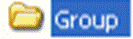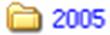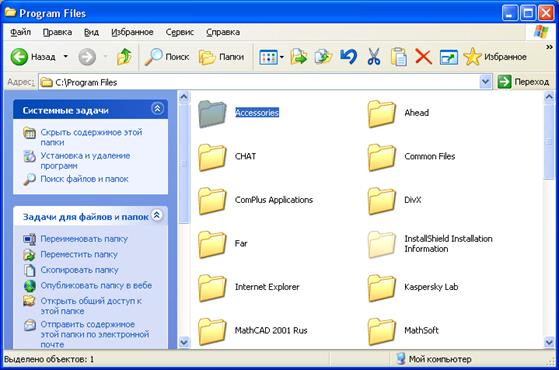|
|
|
Архитектура Астрономия Аудит Биология Ботаника Бухгалтерский учёт Войное дело Генетика География Геология Дизайн Искусство История Кино Кулинария Культура Литература Математика Медицина Металлургия Мифология Музыка Психология Религия Спорт Строительство Техника Транспорт Туризм Усадьба Физика Фотография Химия Экология Электричество Электроника Энергетика |
Изменение размеров и расположения окна
Изменять размеры можно только у восстановленных окон, приложений папок, документов. Для этого указатель мыши устанавливают на границе окна, добиваясь принятия указателем мыши вида двунаправленной стрелки При наведении указателя мыши на угол окна, двунаправленная стрелка будет расположена по-диагонали. В этом случае можно изменить две смежные границы одновременно. Переместить по поверхности экрана можно только свернутое или восстановленное окно. Для перемещения окна нужно, наведя указатель мыши на заголовок окна, нажать левую кнопку мыши, и не отпуская ее переместить окно на новое место, затем отпустить кнопку мыши. Использование линеек прокрутки Линейки прокрутки, как показано на рисунке 8, появляются в том случае, если все объекты не умещаются в окне. Линейка прокрутки состоит из: вертикальной и горизонтальной полосы - линейки, движка и стрелок.
Рисунок 8 – Линейки прокрутки в окне папки Перемещением мышью движка линейки добиваются вывода на экран скрытой части окна. Нажатие на кнопки Объект папка Папка Windows это объект, содержащий сведения о некоторой группе других объектов (папок, документов, ярлыков), называемых вложенными в данную папку. Папка служит для упорядочивания хранения документов, поэтому все объекты в папке объединены по какому либо признаку. Папки в OC Windows имеют два имени: длинное и короткое. Длинное имя записывается буквами как латинского, так и русского алфавита и может содержать пробелы и специальные символы. Одновременно папке присваивается короткое имя для среды MS DOS. Например: Длинное имя папки (для среды Windows) - Microsoft Office Короткое имя (для среды MS DOS) - MICROS~1. Перед именем папки устанавливается значок. В соответствии с рисунком 9, значок изображает папку в зависимости от ее состояния: а - открытую и б - закрытую.
Рисунок 9 – Вид значка папки Размещение папки Организация размещения папок в OC Windows построена по иерархическому принципу. Каждая папка является вложенной в другую и, в свою очередь может содержать вложенные папки и документы. На верхнем уровне этой системы, в соответствии с рисунком 10, находится единственный объект – папка “Рабочий стол”. Эта папка открывается при запуске Windows и содержит вложенные объекты - системные папки “Мой компьютер”, “Мои документы”, “Корзина”.
Рисунок 10 – Схема структуры папок в OC Windows В папке Мой компьютер находятся другие объекты, например папки дисковых устройств “А:”, “С:”, “D:”. Папка “Корзина” предназначена для временного хранения удаленных объектов для их возможного восстановления. Открытие папки Для получения доступа к объектам, находящимся в папке, ее нужно открыть. Открывается папка двойным щелчком мыши по значку папки. Окно папки При открытии папки, ее содержимое отображается в диалоговом окне. Вид окна папки показан на рисунке 11.
Рисунок 11- Вид окна папки Окно папки содержит следующие элементы: заголовок; управляющее меню; панель инструментов; рабочее поле; строку состояния; линейки прокрутки. Заголовок окна содержит стандартные элементы управления Windows- окном. Строка состояния отображает количество объектов, вложенных в данную папку и размер занимаемого ими места на диске. Линейки прокрутки появляются при наличии объектов, не поместившихся в окне.
Поиск по сайту: |
 , нажимают левую кнопку мыши и, не отпуская кнопку, перемещают границу окна на новое место. После этого отпускают кнопку мыши.
, нажимают левую кнопку мыши и, не отпуская кнопку, перемещают границу окна на новое место. После этого отпускают кнопку мыши.
 или
или  расположенные с торцов линейки вызывает плавное прокручивание окна, а перемещением движка линейки при помощи мыши добиваются вывода на экран соответствующей части документа. По размеру движка на линейках прокрутки, можно судить о размерах скрытой области, чем больше объектов не уместилось в окне, тем меньше движок линеек прокрутки.
расположенные с торцов линейки вызывает плавное прокручивание окна, а перемещением движка линейки при помощи мыши добиваются вывода на экран соответствующей части документа. По размеру движка на линейках прокрутки, можно судить о размерах скрытой области, чем больше объектов не уместилось в окне, тем меньше движок линеек прокрутки.